
まさかの第二弾です
GIMPで円を描く方法をエントリしようと思ったのですが、何故かこうなりました(笑)
私のやり方で最小限のステップでやるよというチュートリアルです
まずは画像をGIMPにドラッグ&ドロップします
ツールボックス(下の画像を参照のこと)から楕円選択ツール(一番上左から2番目)を選択し
矢印の様に画面をドラッグします
Shiftキーを押しながらやると正円になりますが
後で修正するので、実はここでは適当にやっています

ツールボックスで円を調整します
ここでは600x600 ピクセルの画像を取り込んでいます
必要なら、好みに応じてマージンを取ります(左上角の座標の数値を調整)
円のサイズを決めます
それぞれ10, 10, 580, 580 としました(最初の画像の状態がそれ)
後は
編集 > 切り取り の後、ウィンドウのxボタンを押して画像を閉じます
そして
編集 > 貼り付け

キャンバスサイズが変わっていますので、好みに応じて調整して下さい
おわり

使用例
サイズは調整する必要がありますね
関連エントリ:
















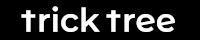

0 comments:
コメントを投稿
スパム対策の為コメントをオフにしています。
Disqusは利用出来ます。
注: コメントを投稿できるのは、このブログのメンバーだけです。